手机WPS Office的便携性和无场地限制为移动办公带来了优势。尽管无法与电脑上的Office相媲美在功能深度上,常用操作依然流畅。本文将详述如何在手机WPS Office文档中进行图片插入和编辑调整。
1、 手机上安装WPS Office。以Android端12.0.1版的WPS Office为例。
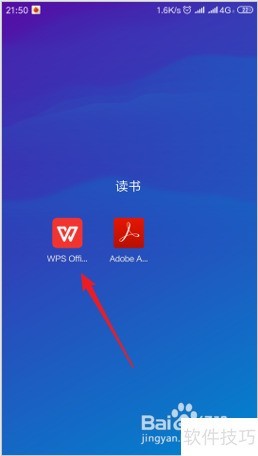
2、 进入app页面后点击加号。
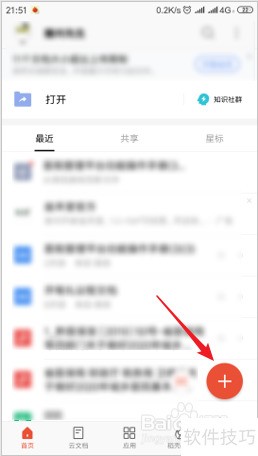
3、 在打开的窗口中点击新建文档。
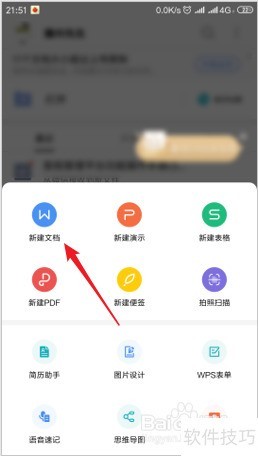
4、 即可进入新建文档页面,点击新建空白文档。
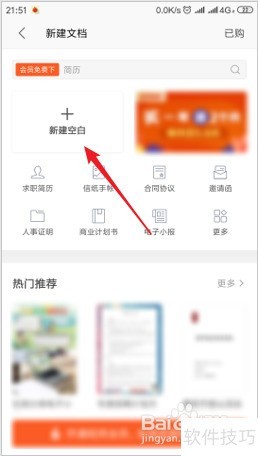
5、 然后就建立了一个空白的文档。END1点击页面下方的图片图标。即为插入图片命令。
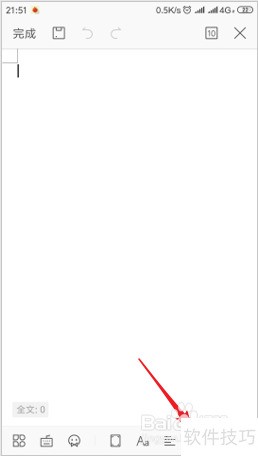
2、 然后出现拍照、相册和扫描三种图片来源。最常用的就是直接插入手机中已经存在着的图片,所以,点击相册。
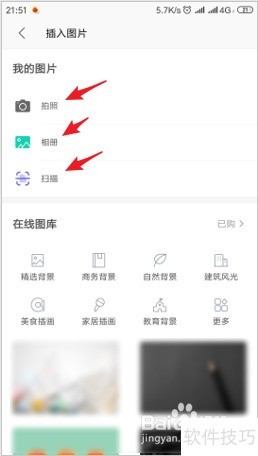
3、 然后将打开手机相册中存在的图片,选择之,点击确定。
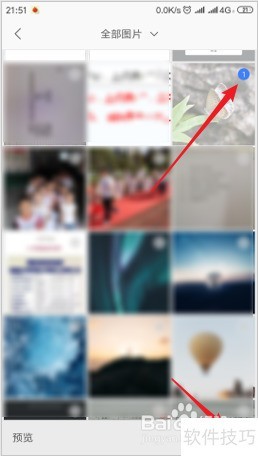
4、 则手机相册中的图片就被插入进了文档之中。END1当然,插入进文档的图片不可能就是需要的效果。按住图片四周的控制点,即可改变图片的大小。
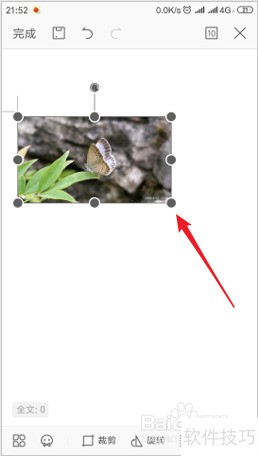
2、 继续选中图片,点击下方的裁剪菜单,则图片四周就出现裁剪框。
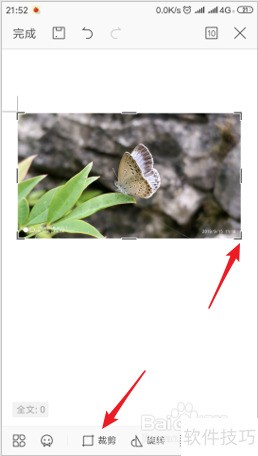
3、 按住裁剪框的控制点,向内拖动,即可实现图片裁剪。
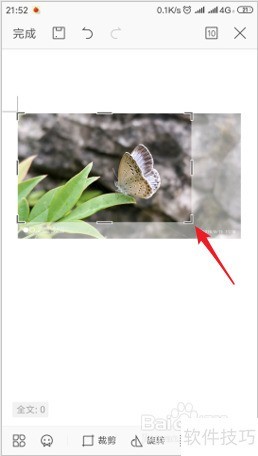
4、 点击底部的旋转,即可实现图片按顺时针方向旋转,点击一次旋转90度。
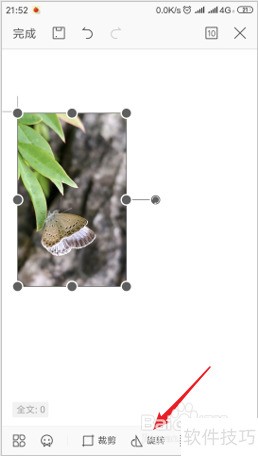
5、 继续保持图片选中状态,点击下方的编排。
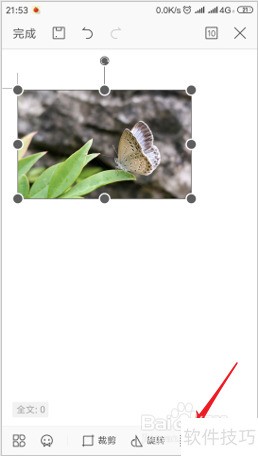
文章标题:手机WPS Office文档如何插入和调整图片
文章链接://m.i-boarding.com/jiqiao/204130.html
为给用户提供更多有价值信息,ZOL下载站整理发布,如果有侵权请联系删除,转载请保留出处。
- 上一问:WPS制作试卷密封线内容?
- 下一问:WPS新建Word文档在哪转换为稿纸或字帖格式
相关软件推荐
其他类似技巧
- 2024-08-19 18:29:02WPS表格怎样设置下拉菜单?
- 2024-08-19 18:27:02如何在不使用公式的前提下进行减法运算
- 2024-08-19 18:24:01手机WPS文档中如何更改文字大小
- 2024-08-19 18:22:02wps演示如何制作基本日程表
- 2024-08-19 18:21:02如何给文字制作向左下阶梯状展开的动画效果
- 2024-08-19 18:19:02wps表格怎么复制成图片
- 2024-08-19 18:14:02WPS:一大波WPS表格技巧
- 2024-08-19 18:13:01wps2019演示中如何制作一个缺角矩形
- 2024-08-19 18:12:02WPS如何使用word文档的查找功能
- 2024-08-19 18:11:02在WPS文档中如何切换文档的视图模式
金山WPS Office软件简介
WPS大大增强用户易用性,供用户根据特定的需求选择使用,并给第三方的插件开发提供便利。ZOL提供wps官方下载免费完整版。软件特性:办公, 由此开始新增首页, 方便您找到常用的办公软件和服务。需要到”WPS云文档”找文件? 不用打开资源管理器, 直接在 WPS 首页里打开就行。当然也少不了最近使用的各类文档和各种工作状... 详细介绍»









